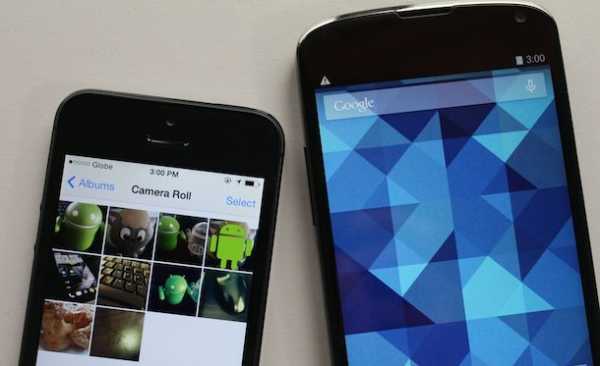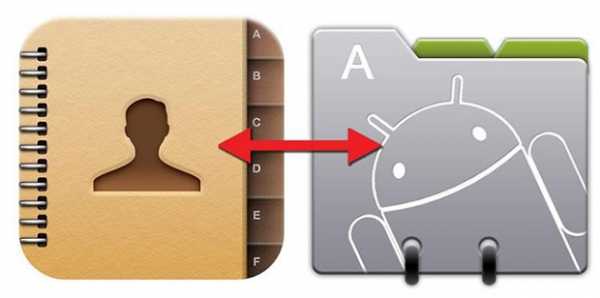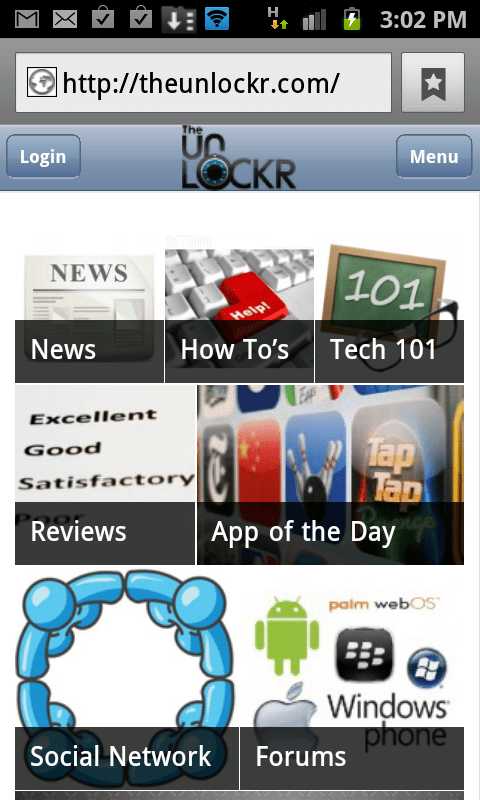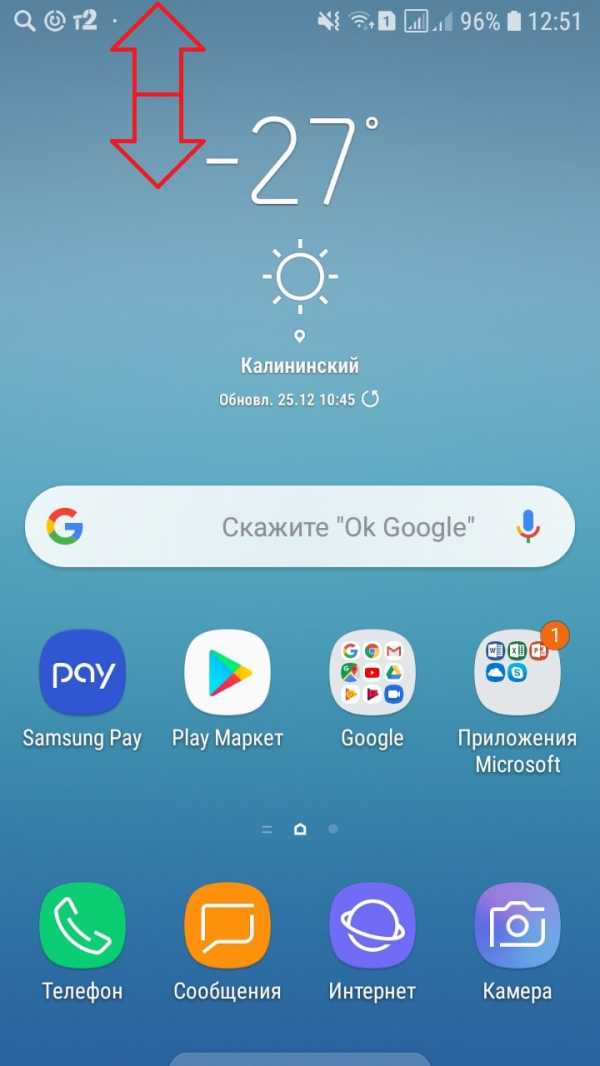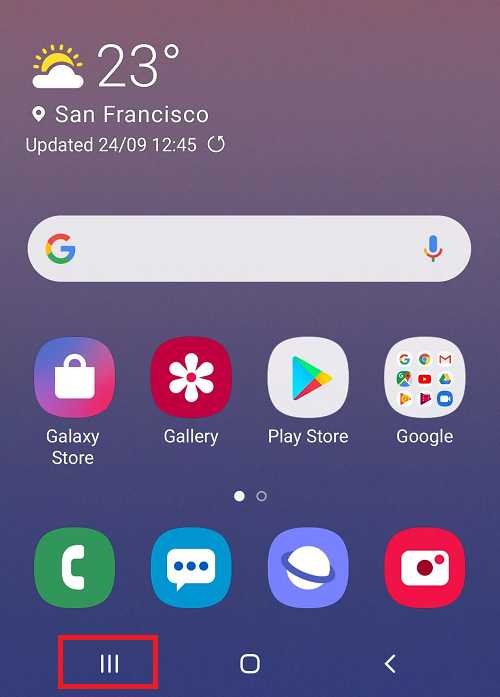Как настроить vpn на самсунге
Настройка VPN на Android-устройствах (только Samsung)
Настройка VPN на Android-устройствах (только Samsung) Пожалуйста, включите Javascript в браузере!Настройка VPN на Android-устройствах (только Samsung)
Для безопасного подключения Android-устройства к сетям Wi-Fi и защиты передачи данных следует настроить параметры VPN (Virtual Private Network).
Настройка VPN возможна только для Samsung-устройств под управлением операционной системы Android версии 5.0 и выше.
При использовании виртуальной частной сети следует учитывать следующие требования:
- Приложение, использующее VPN-соединение, должно быть разрешено в параметрах Сетевого экрана.
- Параметры виртуальной частной сети, настроенные в политике, не могут быть применены для системных приложений. Для системных приложений VPN-соединение нужно настраивать вручную.
- Для некоторых приложений, использующих VPN-соединение, при первом запуске требуется дополнительная настройка. Чтобы выполнить настройку, нужно разрешить VPN-соединение в параметрах приложения.
Чтобы настроить VPN на мобильном устройстве пользователя, выполните следующие действия:
- Откройте окно настройки параметров политики управления устройствами.
- В окне Свойства: <Название политики> выберите раздел Управление Samsung KNOX → Управление Samsung-устройствами.
- В блоке VPN нажмите на кнопку Настроить.
Откроется окно Сеть VPN.
- В раскрывающемся списке Тип соединения выберите тип VPN-соединения.
- В поле Имя сети введите название VPN-туннеля.
- В поле Адрес сервера введите сетевое имя или IP-адрес VPN-сервера.
- В поле Домен(ы) поиска DNS введите домен поиска DNS, который автоматически добавляется к имени DNS-сервера.
Вы можете ввести несколько доменов поиска DNS через пробел.
- В поле DNS-сервер(ы) введите полное доменное имя или IP-адрес DNS-сервера.
Вы можете ввести несколько DNS-серверов через пробел.
- В поле Перенаправление маршрутов введите диапазон IP-адресов сети, обмен данными с которыми осуществляется через VPN-соединение.
Если в поле Перенаправление маршрутов не указан диапазон IP-адресов, весь интернет-трафик будет проходить через VPN-соединение.
- Для типов сети IPSec Xauth PSK и L2TP IPSec PSK дополнительно настройте следующие параметры:
- В поле Общий ключ IPSec введите пароль от предварительно установленного ключа безопасности IPSec.
- В поле Идентификатор IPSec введите имя пользователя мобильного устройства.
- Для типа сети L2TP IPSec PSK дополнительно укажите пароль для ключа L2TP в поле Ключ L2TP.
- Для типа сети PPTP установите флажок Использовать SSL-соединение, чтобы приложение использовало метод шифрования данных MPPE (Microsoft Point-to-Point Encription) для обеспечения безопасности передачи данных при подключении мобильного устройства к VPN-серверу.
- Нажмите на кнопку Применить, чтобы сохранить внесенные изменения.
Параметры на мобильном устройстве будут настроены после очередной синхронизации устройства с Kaspersky Security Center.
В началоКак настроить VPN на Samsung Galaxy S10
Установить VPN на Samsung Galaxy S10 несложно, но нужно немного ноу-хау, чтобы правильно настроить его для обеспечения оптимальной безопасности. В сегодняшнем руководстве мы расскажем, как настроить ExpressVPN в качестве тестового примера. К концу этой статьи вы поймете, как настроить параметры шифрования, переключить серверы VPN и защитить свой S10 от утечки данных.

Смартфоны Samsung Galaxy S на сегодняшний день являются одними из самых популярных, и многие называют их убийцей iPhone.Последняя версия Galaxy S10 так же популярна, как и ее предшественники, если не больше.
Сегодня мы рассмотрим, как настроить VPN на Samsung Galaxy S10. На самом деле это проще, чем вы думаете, особенно если следовать нашим пошаговым инструкциям. Но почему именно VPN, спросите вы? Что ж, есть несколько причин, по которым кто-то может и должен использовать VPN. Все зависит от того, что вы делаете и чего пытаетесь достичь. VPN предлагают решение нескольких проблем.
Ниже мы объясняем, как выбрать и настроить VPN на Samsung Galaxy S10.В нашем примере мы будем использовать ExpressVPN, одного из ведущих провайдеров VPN. В заключение мы расскажем вам больше о ExpressVPN и предлагаемых услугах.
30-дневная гарантия возврата денег
Выбор провайдера VPN
При таком большом количестве VPN-провайдеров выбор лучшего для ваших целей может оказаться сложной задачей. Каждый рекламирует множество разных и иногда сбивающих с толку функций, которые часто только усложняют ситуацию. Чтобы упростить процесс выбора, вот некоторые из наиболее важных функций виртуальных частных сетей.
Производительность и стабильность
Несмотря ни на что, VPN отрицательно скажется на производительности сети, поскольку клиенту и серверу VPN необходимо шифровать и расшифровывать данные. Вы можете свести это к минимуму, выбрав поставщика VPN с быстрыми серверами. Кроме того, для того, чтобы услуга была доступна в нужный момент, необходим надежный поставщик с высокими показателями времени безотказной работы.
Расположение и количество серверов
При использовании VPN для обхода географических ограничений расположение серверов, возможно, является наиболее важным фактором.У некоторых провайдеров есть тысячи серверов в более чем сотне стран. Но количество доступных стран - не обязательно самый важный фактор. Вам нужен провайдер с серверами в нужной стране. Прежде чем выбрать один, убедитесь, что у провайдера есть серверы в нужной стране или странах. Количество серверов в каждой стране также имеет некоторое значение. Чем больше серверов, тем больше пользователей могут одновременно работать. Каждый сервер может поддерживать только ограниченное количество пользователей, прежде чем он станет слишком загруженным, чтобы быть полезным.
Сильное шифрование
Для пользователей, заботящихся о конфиденциальности и безопасности, это, безусловно, будет наиболее важной функцией. Большинство провайдеров VPN сегодня используют протокол OpenVPN, который очень безопасен и совместим. Но используемые параметры шифрования могут варьироваться от поставщика к поставщику, а также от уровня подписки. Конечно, более высокое шифрование означает, что ваши данные будет труднее взломать. Не используйте значения ниже 128 бит, но постарайтесь получить как минимум 256 или больше.
Клиентское ПО
Это очевидная, но часто упускаемая из виду особенность.Чтобы в полной мере воспользоваться всеми расширенными функциями, предлагаемыми провайдером VPN, вам следует использовать его клиентское программное обеспечение. В случае с Samsung Galaxy S10 вам нужно выбрать поставщика, предлагающего клиентское приложение для Android через Google Play Store. К счастью, многие провайдеры так и поступают.
Одновременные подключения
Если вы собираетесь использовать VPN с нескольких устройств одновременно, вам необходимо убедиться, что выбранный вами провайдер разрешает достаточно одновременных подключений для ваших нужд.Это может варьироваться от поставщика к поставщику, а также от разных уровней подписки.
Ведение журнала - или, скорее, отсутствие ведения журнала - Политика
Для пользователей, заботящихся о конфиденциальности, это важная функция. Благодаря политике отсутствия регистрации, даже если ваш провайдер VPN был взломан или был вынужден властями раскрыть информацию о вас или ваших действиях в Интернете, вы будете защищены, если у них ее не будет.
Защитите свой Samsung с помощью ExpressVPN
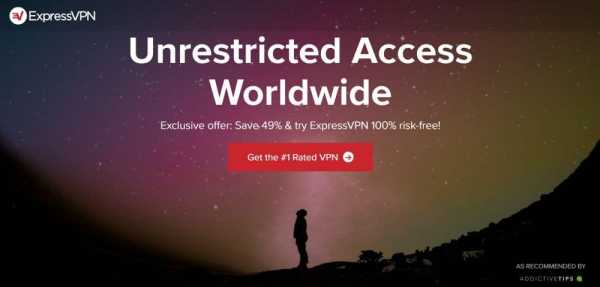
Одними из самых известных особенностей ExpressVPN являются надежные протоколы шифрования, невероятная скорость серверов и всемирный пул серверов, состоящий из более чем 3000+ серверов в 94 странах мира.С таким количеством стран и серверов это лучший выбор для обхода геоблокировки.
С точки зрения безопасности ExpressVPN использует протокол OpenVPN с 256-битным шифрованием AES и идеальной прямой секретностью. Он использует 4096-битные ключи DHE-RSA, которые защищены алгоритмом SHA-512. Что касается политики ведения журнала, у этого провайдера есть только политика частичного отсутствия ведения журнала. Это один из его недостатков. Однако сохраняются только данные о серверах, к которым подключаются пользователи, и о датах их подключения. Никакие данные о том, что пользователи делают и куда они идут, вообще не регистрируются.В целом, он по-прежнему обеспечивает очень приличный уровень защиты конфиденциальности. Функция сетевой блокировки заблокирует весь интернет-трафик, если VPN отключится. Это обычная функция, которую другие провайдеры часто называют аварийным переключателем. Одну подписку ExpressVPN можно использовать одновременно на трех устройствах, независимо от платформы. Существуют клиентские приложения для устройств Android, включая Samsung Galaxy S10, iOS, Windows, MacOS и Linux.
Прочтите наш полный обзор ExpressVPN.
Плюсы- Разблокирует Netflix, BBC iPlayer, Hulu и Amazon Prime в США
- Быстрая подача с минимальной потерей скорости
- Шифрование OpenVPN, IPSec и IKEv2
- Нет логов для личных данных
- Круглосуточная служба поддержки клиентов.
- Дорогой помесячный тарифный план.
Настройка VPN на Samsung Galaxy S10
Настроить VPN на Samsung Galaxy S10 относительно просто. Он немного отличается для каждого поставщика VPN, поскольку обычно это делается с помощью собственного приложения поставщика VPN (для лучшего взаимодействия с пользователем), и каждое приложение отличается. В описанной здесь процедуре используется приложение ExpressVPN.Почему именно этот? В основном потому, что ExpressVPN - лучший провайдер VPN, а его приложение совместимо с Samsung Galaxy S10. Процедура будет немного отличаться от других провайдеров, но будет аналогичной. Все шаги будут такими же. Вот как это происходит…
1. Подпишитесь на услугу
Первое, что вам нужно сделать, это подписаться на услугу ExpressVPN. Это так же просто, как зайти на сайт www.expressvpn.com и нажать кнопку «Начать» в правом верхнем углу экрана.Затем вам нужно будет выбрать тарифный план, ввести свой адрес электронной почты и ввести платежную информацию. Просто следуйте инструкциям на экране, чтобы завершить процесс подписки. Он зависит от выбранного вами способа оплаты.
2. Получите и установите клиентское приложение
На смартфоне Samsung Galaxy S10 перейдите по адресу https://www.expressvpn.com/users/sign_in и войдите в свою учетную запись ExpressVPN. Затем нажмите кнопку «Настроить ExpressVPN».
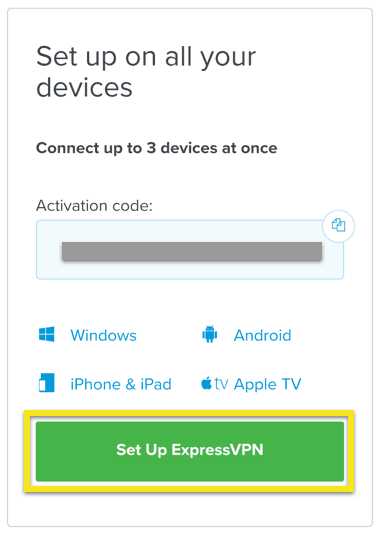
Вы перейдете на страницу загрузок.Перейдите в раздел Android, затем нажмите кнопку ПОЛУЧИТЬ В Google Play, чтобы загрузить приложение. В магазине Google Play откроется страница клиентского приложения. Нажмите «Установить», а затем «Принять». Подождите, пока установится приложение. Как только он будет установлен, вы можете нажать «Открыть», чтобы перейти к следующему шагу.
3. Настройте приложение VPN
Открыв приложение ExpressVPN, нажмите «Войти». Введите свой адрес электронной почты и пароль и нажмите кнопку «Войти».
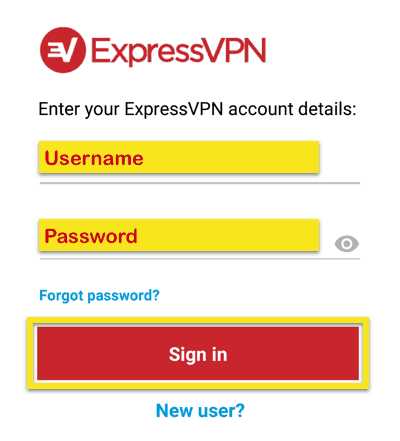
Вам будет предложена возможность делиться отчетами о сбоях и другой анонимной аналитикой для улучшения ExpressVPN.Нажмите «ОК», если вы согласны отправлять отчеты, или «Нет, спасибо», если не хотите.
Вам будет предложено настроить VPN и утвердить запросы на подключение от ExpressVPN. Коснитесь ОК, а затем еще раз ОК.
4. Подключение к VPN-серверу
Чтобы подключиться к серверу VPN, просто нажмите кнопку Вкл. По умолчанию ExpressVPN предложит вам наиболее удобное для вас место. Это называется умным местоположением. Это все, что есть.
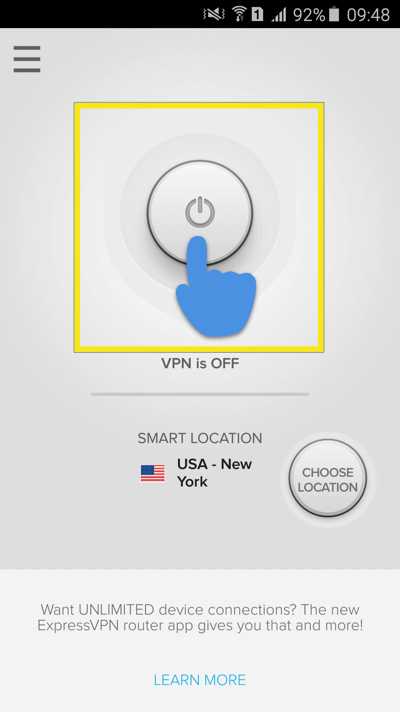
Теперь весь входящий и исходящий трафик вашего Samsung Galaxy S10 будет зашифрован и защищен, и вы сможете свободно и безопасно пользоваться Интернетом.
Если вы пользуетесь услугами другого провайдера VPN
Хотя подробная процедура, описанная выше, характерна для ExpressVPN и его клиентского приложения, тот же результат можно получить с любым провайдером VPN с приложением для Android, доступным в магазине Google Play. Точные шаги могут немного отличаться, но в целом похожи. Большинство провайдеров предлагают подробные инструкции по настройке для каждой поддерживаемой платформы.
Введение в виртуальные частные сети
Интернет - это огромная сеть из миллионов компьютеров, соединенных между собой посредством различных типов телекоммуникационных каналов.В доме или офисе компьютеры соединяются через локальные сети, проводные или беспроводные. Между локальными сетями взаимосвязь обеспечивается поставщиками услуг Интернета или поставщиками услуг Интернета. Служба вашего интернет-провайдера, а также соединения между ними по своей сути небезопасны, что позволяет перехватывать передаваемые или полученные данные.
Виртуальные частные сетизащищают соединение, инкапсулируя любые данные на вашем компьютере и из вашего компьютера в виртуальный туннель - отсюда и название - зашифрованный туннель.Поскольку в туннеле используется надежное шифрование, любой, кто перехватит ваши данные, может увидеть только бессмысленную тарабарщину. В дальнем конце этого туннеля находится VPN-сервер, который получает ваши данные и расшифровывает их перед отправкой в Интернет. Когда ответ возвращается, происходит обратный процесс, и VPN инкапсулирует его перед отправкой обратно вам через тот же туннель.
Некоторые из вас могут спросить: «Если данные расшифровываются на дальнем конце туннеля и отправляются через Интернет, насколько это безопасно?» Честно говоря, часть между VPN-сервером и пунктом назначения небезопасна.Однако это не имеет особого значения. Кто-то, кто хотел бы шпионить за вами и перехватить ваши данные, сделал бы это с вашей стороны. В противном случае они не могли бы этого сделать, так как не знали бы, где искать ваш трафик. И даже если кто-то перехватывает трафик на другом конце туннеля, он будет видеть запросы, исходящие от серверов VPN, и ответы, возвращаемые им, но не вам или вашему компьютеру. Было бы невозможно отследить этот трафик до вас.
Преимущества виртуальных частных сетей
Из множества преимуществ использования VPN давайте рассмотрим некоторые из наиболее важных.
Обход географических ограничений
Вы когда-нибудь оказывались в ситуации, когда хотите просмотреть какой-либо видеоконтент только для того, чтобы найти сообщение о том, что он недоступен в вашем регионе? Или, возможно, вы находитесь в отпуске за границей и понимаете, что не можете получить доступ к Netflix оттуда. Географические ограничения особенно популярны у поставщиков потокового контента. Они связаны с авторскими правами, контрактами на распространение и защитой доходов рекламодателей.
Поставщики потокового контента определяют местоположение пользователей по их IP-адресам - уникальному номеру, присвоенному каждому компьютеру, который используется для маршрутизации данных через Интернет.При использовании VPN весь ваш трафик выглядит так, как будто он исходит с сервера VPN, а не с вашего компьютера. Выбрав сервер в определенном месте, вы можете выглядеть так, как будто находитесь там.
На страже конфиденциальности
Если вы работаете в общедоступной точке доступа Wi-Fi и хотите убедиться, что никто не сможет перехватить ваши данные, у вас нет никакого способа сделать это без использования VPN. Благодаря надежной схеме шифрования любые перехваченные данные будут зашифрованы и бесполезны.
С помощью VPN вы сможете свободно вводить любую личную информацию в веб-формы. Пароли, логины. номера счетов, вся информация будет защищена. Вы сможете совершать покупки в Интернете или даже банковские операции, не беспокоясь ни о чем.
Обход ограничений использования
Некоторые организации ограничивают ваши действия в Интернете. Например, такие страны, как Китай, блокируют доступ к большей части западного Интернета изнутри страны. В некоторых других странах есть аналогичные ограничения или цензура.Это делается по политическим или религиозным причинам.
Точно так же несколько учреждений блокируют доступ к некоторым веб-сайтам или некоторым услугам. Например, многие общедоступные точки доступа Wi-Fi не позволяют получить доступ к сайтам с содержанием для взрослых или использовать протокол BitTorrent для загрузки файлов. Я даже хожу в публичную библиотеку, где мой компьютер не позволяет отправлять электронные письма. Прием электронной почты IMAP работает нормально, но SMTP просто не работает. Есть несколько причин, по которым существуют эти ограничения. Часто это вопрос морали или недопущения нарушения закона недобросовестными пользователями.
Другой распространенный тип ограничения использования часто встречается в учебных заведениях, где, например, может быть заблокирован доступ к социальным сетям. Обоснование такого блока заключается в том, чтобы ученики уделяли внимание в классе, а не играли со своим интеллектуальным устройством. Некоторые школы даже ограничивают доступ в Интернет для сайтов, имеющих непосредственное отношение к учебной программе.
Последний тип ограничения использования распространен на рабочих местах, где различные ограничения могут вводиться по нескольким причинам.Например, нередко можно увидеть блокировку сайтов загрузки. Я также вспоминаю место, где я раньше работал, где нам приходилось блокировать доступ к сайтам потокового видео со спортивного видео во время чемпионата мира по футболу, поскольку использование полосы пропускания было таким, что это повлияло на реальный бизнес-трафик.
Независимо от причины ограничения доступа в Интернет, большинство этих ограничений основано на IP-адресе назначения или номере IP-порта. Более продвинутые системы фильтрации также будут проверять заголовки пакетов, чтобы определить тип трафика.Во многих случаях VPN позволяет обойти такие ограничения. Однако это не всегда срабатывает. Насколько VPN инкапсулирует весь трафик и делает его практически невидимым, ничто не мешает организациям блокировать весь трафик VPN. К счастью, это случается редко, главным образом потому, что VPN часто используются по законным причинам. Например, они являются одним из основных способов подключения путешествующих сотрудников к своей корпоративной сети.
О Samsung Galaxy S10
Серия Samsung Galaxy S - это линейка высококлассных мобильных устройств на базе Android, производимых южнокорейским гигантом Samsung Electronics.Это флагманская серия Samsung. Первое устройство этой серии, Samsung Galaxy S, было выпущено еще в середине 2010 года. Samsung Galaxy S10 - последнее предложение этой серии. Только что выпущенный телефон доступен в трех разных версиях: S10e, S10 и S10 +, каждая с немного лучшими функциями.
По своим характеристикам Samsung Galaxy S10 впечатляет. Все начинается с практически безрамочного экрана AMOLED HD + с разрешением до 3040 на 1440 пикселей. Под экраном также скрывается встроенный ультразвуковой сканер отпечатков пальцев.Это мощное устройство с 8-ядерным процессором Samsung, графическим процессором Snapdragon 855 и объемом оперативной памяти от 6 до 12 ГБ. На самом деле он более мощный, чем многие настольные и портативные компьютеры. Также устройство славится своими камерами. Да, камеры. Всего их пять. Три сзади и два спереди, каждый с разными линзами. Благодаря встроенному фото-приложению это устройство имеет больше функций и снимает лучшие фотографии и HD-видео, чем многие специализированные камеры. Это просто потрясающе.
Заключение
Итак, у вас есть все, что вам нужно знать об установке и использовании VPN на вашем Samsung Galaxy S10.Если вы раньше думали, что ваше устройство способно, то его соединение с ExpressVPN разблокирует весь Интернет и полностью заблокирует посторонние глаза. Мы показали вам пошаговое руководство по установке клиента этого фантастического провайдера на ваш S10, но если у вас есть какие-либо вопросы или вы застряли на этом пути, оставьте нам комментарий ниже.
.Как настроить VPN на Smart TV
- Новости
- Наши инструменты конфиденциальности ▼ Подробнее ▼
- Заблокировано в Китае Инструмент для тестирования
- Центр исследования вредоносных доменов COVID-19
- Проверка надежности пароля
- Разрушить мою историю поиска
- Сторонний инструмент отслеживания
- Инструмент для проверки утечек VPN
- Тест скорости VPN
- Какой у меня IP-адрес
- Всемирный отчет о конфиденциальности
- О нас ▼ Подробнее ▼
- Познакомьтесь с командой
- Наша бизнес-модель
- Свяжитесь с нами
- VPN ▼ Подробнее ▼ Руководства по VPN
- Что такое VPN?
- Лучшие VPN-сервисы
- Лучшие дешевые VPN
- Лучшие VPN-сервисы Netflix
- Лучшие VPN для ОАЭ
- Лучшие VPN для торрентов
- Другие сравнения VPN
- ExpressVPN Обзор
- Обзор NordVPN
- Обзор CyberGhost
- VyprVPN Обзор
- PrivateVPN Обзор
- Обзор Surfshark
- Обзор IPVanish
- Хранение и резервное копирование ▼ Подробнее ▼ Руководства по хранению и резервному копированию
- Лучшие облачные службы резервного копирования
- Лучшие бесплатные облачные хранилища
- Лучшее облачное хранилище для фотографов
- Лучшее облачное хранилище для Mac
- Лучшие службы резервного копирования NAS
- Насколько безопасно облачное хранилище?
- Больше сравнений хранилищ и резервных копий
- Обзор pCloud
- Обзор iDrive
- Трезорит Обзор
- Обзор Google Диска
- Обзор OneDrive
- MEGA Обзор
- Менеджеры паролей ▼ Подробнее ▼ Руководства по Менеджеру паролей
- Лучшие менеджеры паролей
- Лучшие бесплатные менеджеры паролей
- Лучшие менеджеры паролей для Mac
- Как сохранить пароли в безопасности
- Больше сравнений менеджеров паролей
- LastPass Обзор
- Обзор DashLane
- Обзор BitWarden
- Обзор 1Password
- Проверка липких паролей
- Обзор RoboForm
- Электронная почта ▼ Подробнее ▼ Электронная почта
- Параметры электронной почты для обеспечения конфиденциальности
- Лучшие бесплатные поставщики безопасной электронной почты
- Лучшие альтернативы Gmail
- Как удалить учетную запись Gmail
- Руководство по цифровой подписи PGP
- Больше сравнений по электронной почте
- Обзор ProtonMail
- Тутанота Обзор
- Обзор FastMail
- Обзор HushMail
- Обзор MailFence
- Обзор CounterMail
- Почтовый ящик.org Обзор
- Блокировщики рекламы ▼ Подробнее ▼ Руководство по блокировке рекламы
- Лучшее программное обеспечение Adblock
- Лучшие расширения Chrome Adblock
- Лучшие блокировщики рекламы для iPhone и iPad
- uBlock против Adblocker
- Больше сравнений с блокировщиками рекламы
- Privacy Badger Обзор
- Обзор uBlock Origin
- Обзор NoScript
- Открытый исходный код ▼ Подробнее ▼ Руководства с открытым исходным кодом
- Полное руководство по DD-WRT
- Открытый исходный код и проприетарные менеджеры паролей
- Почему так важен открытый исходный код?
- Лучшие альтернативы для Windows
- Обзор Tunnelblick
- Обзор KeePass
- Passbolt Обзор
- qBitorrent Обзор
- Проверка пароля
- Другое ▼ Подробнее ▼ Другие руководства
- Самые безопасные браузеры
- Лучшее антивирусное программное обеспечение
- Лучшие защищенные частные мессенджеры
- Лучшие частные поисковые системы
- Полное руководство по конфиденциальности в Интернете
- Полное руководство по браузеру Tor
- Лучшие дистрибутивы Linux для обеспечения конфиденциальности
- Больше сравнений служб конфиденциальности
- W10Обзор конфиденциальности
- Обзор F-Secure
- Обзор поиска при отключении
- Обзор браузера Tenta
Лучший VPN для Samsung 2018: начните с VPN на своем Smart TV и смартфоне Galaxy
Лучшим VPN для смарт-ТВ Samsung или смартфонов Galaxy является ExpressVPN. Мы протестировали буквально сотни VPN-сервисов, поэтому можем точно сказать вам, какая из них является лучшей для любых обстоятельств, и на этой странице мы покажем вам, почему Express лучше всего подходит для устройств Samsung - и как начать работу. .
В наши дни Samsung продает 50 миллионов телевизоров и 320 миллионов смартфонов Galaxy каждый год, так что владельцев устройств Samsung буквально миллиарды.И в эпоху, когда VPN продаются в огромных количествах, неудивительно, что многие сейчас задаются вопросом: какой лучший VPN для Samsung?
Подробнее: Обзор Samsung Galaxy Fold (ранний вердикт): мы продаем все подряд
На этой странице мы объяснили, какой VPN-сервис использовать для вашего смарт-телевизора или смартфона Samsung, а также предложили некоторые советы о том, как начать работу.
Лучший VPN для смарт-телевизоров и телефонов Samsung:
1. ExpressVPN
ExpressVPN - лучший VPN для устройств Samsung практически во всех случаях использования
Технические характеристики
Подходит для устройств Samsung: Да
Номер серверов: 1800+
Расположение серверов: 148
IP-адреса: 30,000
Максимальное количество поддерживаемых устройств: 3
Причины купить
+ Android-приложение - это мечта + IP-переключение работает с Smart TV + Приложение Amazon Fire TV perfect
Причины, по которым следует избегать
-Не совсем полный сервис на Smart TV
ExpressVPN - это VPN-сервис премиум-класса, и поэтому он стоит на пару долларов США в месяц больше, чем некоторые другие варианты.Но мы считаем, что это стоит своих денег, и поэтому мы рекомендуем Express прежде всего других VPN для использования с смарт-телевизорами, ноутбуками и смартфонами Samsung. Этот VPN сделает все, что вам нужно, практически на любом из ваших устройств. Приложение для Android настолько легко настроить и использовать - вам не нужно ничего знать или понимать о VPN. Вы можете просто установить его, выбрать «место» для перехода, и все готово. Все пропуски IP-адресов и шифрование выполняются за вас в фоновом режиме.Это означает, что вы можете легко смотреть американский Netflix, UK Netflix или буквально любой другой Netflix, просто нажав несколько кнопок. Express делает огромные инвестиции, чтобы убедиться, что все работает, несмотря на любые попытки контент-провайдеров воспрепятствовать использованию VPN.
Как использовать VPN с телевизорами Samsung Smart:
Телевизоры Samsung Smart TV не позволяют устанавливать сами приложения VPN, но Express разработал простой обходной путь под названием MediaStreamer - он работает так же, как VPN, путем изменения вашего DNS.Это требует, чтобы вы перепрыгнули через несколько обручей, которые включают в себя регистрацию имени хоста DDNS. Имя хоста DDNS похоже на фиксированную точку в Интернете, куда ExpressVPN может отправлять ваши сетевые данные - поэтому даже если ваш интернет-провайдер изменит ваш IP-адрес, Express может направлять ваш трафик к вам. Единственным недостатком этого метода является то, что вы не получаете преимуществ от шифрования, но если все, что вам нужно сделать, это изменить свой IP-адрес для доступа к приложениям и контенту в других странах, этот метод отлично работает.
Что делать, если вы не хотите использовать Smart DNS?
Если вы хотите, чтобы все было очень просто и хотите использовать VPN на своем телевизоре, но не хотите прыгать через все вышеупомянутые обручи, есть гораздо более простой способ, который включает в себя получение Amazon Fire TV Stick.Этот медиа-стример на самом деле является более компетентным устройством для потоковой передачи мультимедиа, чем ваш телевизор, и цены здесь низкие! Приложение ExpressVPN изначально работает на Fire TV, так что вам достаточно загрузить его из магазина Fire TV и войти в систему. Это дает вам беспроблемный бесплатный доступ к VPN с полным шифрованием без использования MediaStreamer. Если у вас нет Amazon Fire TV Stick, нижеприведенный инструмент сравнения покажет вам самые низкие цены на сегодняшний день:
Самые дешевые на сегодня Amazon Fire TV Stick (с пультом Alexa Voice):
AMAZON Fire TV Stick с...
Amazon Fire Tv Stick с Alexa ...
Amazon Fire Tv Stick с ...
Logitech Harmony 665 Advanced ...
Как использовать этот VPN с телефоном Samsung:
Чтобы получить это Установить и запустить VPN на вашем смартфоне Samsung (или любом другом смартфоне) намного проще. Приложение для Android предлагает полный набор услуг VPN, что означает, что вы всегда можете оставаться полностью анонимным, безопасным и зашифрованным. См. Руководство ниже, чтобы узнать, как это работает с Express VPN:
Вы можете подключиться к Express VPN одновременно с тремя устройствами, и, конечно, вам не обязательно использовать устройства Samsung - вы можете использовать он есть на 99% телефонов, планшетов и планшетов, а также на смарт-стримерах и маршрутизаторах.Express имеет 148 офисов в 94 странах, а это значит, что вы можете набрать свой IP-адрес в 145 точках по всему миру. ExpressVPN обеспечивает отличную производительность - и он также приложил усилия к своему программному обеспечению, с выделенными приложениями для Windows, Mac, Linux, iOS, Android и BlackBerry, а также некоторыми Smart TV, палками Amazon Fire TV, Apple TV, PS4 и Xbox и даже ваш роутер. Не только это, но и надежные онлайн-руководства, поэтому, даже если VPN - это темная магия для вас, они помогут вам в кратчайшие сроки.P2P полностью поддерживается, и есть аварийный переключатель, который скрывает ваш IP-адрес, если что-то пойдет не так с VPN или с вашим интернет-соединением. ExpressVPN имеет разумную цену, предоставляет хороший сервис и поддерживает три одновременных подключения. Бесплатная пробная версия недоступна, но есть 30-дневная гарантия возврата денег, если услуга не соответствует вашим требованиям, так что это хороший способ проверить ее, если вы не уверены.
Эксклюзивное предложение - сэкономьте 49%: читатели T3 также получают 3 месяца бесплатно со всеми годовыми планами ExpressVPN - 15 месяцев по цене 12!
2.IPVanish
Возможно, самая известная служба VPN в мире по-прежнему остается отличным выбором
.Как настроить VPN на Android
Хотите быть в большей безопасности при просмотре страниц на мобильном устройстве? Или просто хотите обойти блокировку регионов на Netflix? VPN (виртуальная частная сеть) - отличный вариант. Но можно ли настроить VPN на Android?
Вот как установить и использовать мобильный VPN на вашем устройстве Android, и какой VPN выбрать.Мы также поговорим о том, когда следует избегать использования VPN на вашем смартфоне.
Зачем использовать мобильный VPN?
Виртуальные частные сети обычно связаны с настольными компьютерами и маршрутизаторами.Так зачем вам использовать VPN на своем мобильном устройстве?
Что ж, вы можете рассматривать это как последний шаг в обеспечении безопасности этого карманного архива личных данных.
VPN обеспечит повышенную конфиденциальность данных при просмотре веб-страниц и использовании приложений.Частично это достигается за счет предоставления вам доступа к сети через определенный сервер по вашему выбору. Поскольку соединение зашифровано, другие пользователи не могут перехватывать данные, передаваемые между вашим телефоном и сервером.
Это особенно важно, если вы регулярно пользуетесь общедоступным Wi-Fi.Открытые беспроводные сети в магазинах, торговых центрах, кафе, пабах, аэропортах и т. Д., Как известно, небезопасные точки доступа. Их легко имитировать, что позволяет вам стать жертвой человека в середине атаки, который может украсть вашу личность.
Короче говоря, вы не должны использовать публичный Wi-Fi без VPN.
Между тем, Android VPN также может помочь снизить влияние мобильных вредоносных программ.Кроме того, они позволяют обойти блокировку регионов в вашем любимом сервисе потокового видео.
Стоит ли выбирать бесплатный VPN для Android?
Это важная часть.Хотя вы наверняка видели (и будете видеть) бесплатные VPN-сервисы, вам следует их избегать.
В принципе, действительно бесплатный VPN невозможен.Хотя подписка бесплатна, то, как «бесплатный» VPN использует ваши данные, - это просто другой тип нарушения. Это может позволить вам транслировать некоторый британский Netflix на ваш компьютер в США, но между тем, VPN получает прибыль от данных, которые вы ему предоставляете.
Учитывая, что цель VPN - зашифровать ваши данные для сокрытия вашей онлайн-активности, нет смысла использовать такую услугу.Короче говоря, вам никогда не следует использовать бесплатный VPN, будь то на Android или на любой другой платформе.
Лучшие VPN-сервисы, предлагающие приложения для Android
Итак, вам понадобится платное решение VPN для вашего устройства Android.Но не все VPN предлагают приложение для Android, поэтому ваш выбор ограничен.
К счастью, почти все лучшие VPN-сервисы предлагают приложения для Android. Поэтому вам следует рассмотреть один из следующих надежных вариантов:
Каждый из них предлагает приложение для Android с функциональностью, сопоставимой с настольной версией.Все, что вам нужно сделать, чтобы использовать их, - это зарегистрироваться, установить приложение и ввести свои учетные данные. После того, как вы выбрали VPN-сервер, подключитесь и наслаждайтесь безопасным просмотром.
В нашем руководстве по лучшим VPN для Android более подробно рассматриваются предлагаемые приложения.
Android VPN: специальное приложение или OpenVPN
Хотите начать работу с VPN-сервисом на своем телефоне или планшете Android? У вас есть два основных варианта: специальное приложение или ручная настройка с помощью OpenVPN.
Первый вариант проще, он позволяет настроить VPN-соединение за секунды. Но что, если вы хотите использовать службу VPN, в которой нет приложения для Android? Что ж, если он обеспечивает поддержку OpenVPN, вы можете использовать этот метод вместо этого.
Давайте посмотрим, как настроить VPN на Android, сначала с помощью специального приложения, а затем с помощью OpenVPN.
1.Настройте свою учетную запись VPN на Android
Итак, вы подписались на службу VPN с приложением для Android. Что происходит дальше?
Создав учетную запись и настроив подписку, необходимо загрузить мобильное приложение.Кроме того, вы можете сначала загрузить мобильное приложение из Google Play и зарегистрироваться через него.
При запуске приложения вам будет предложено ввести вновь созданные учетные данные.Когда приложение готово, вам обычно необходимо выбрать расположение сервера, хотя многие приложения предлагают вариант по умолчанию.
Выбрав местоположение, используйте кнопку Connect (она будет отличаться в зависимости от приложения), чтобы начать использовать VPN.Теперь ваше соединение зашифровано!
2. Настройка учетной записи VPN с OpenVPN
Предпочитаете использовать конкретную службу VPN, которая не предлагает приложение для Android? Не волнуйся.Если провайдер VPN поддерживает протокол OpenVPN (и почти все его поддерживают), вы можете настроить VPN вручную.
Однако перед тем, как начать этот процесс, убедитесь, что ваш провайдер VPN поддерживает OpenVPN. Вам также следует выделить время, чтобы записать учетные данные, необходимые для ручной настройки, поскольку они могут отличаться от обычных данных для входа.Также обратите внимание на IP-адрес сервера, который вы хотите использовать.
На Android начните с открытия приложения Settings и введите «VPN» в поле поиска, чтобы сэкономить время. В результатах выберите VPN , затем пункт меню VPN .
Нажмите Plus , чтобы создать новую VPN, затем присвойте соединению имя. Выберите VPN Type (по умолчанию PPTP ) и адрес предпочитаемого сервера.Используйте параметр Always on VPN , если вы хотите использовать VPN постоянно, и нажмите Показать дополнительные параметры для получения дополнительных сведений. Это позволит вам указать DNS-сервер .
Готово? Нажмите Сохранить .Теперь вы можете запустить VPN из подменю VPN. Обратите внимание, что при желании вы также можете настроить VPN, у которых есть собственное приложение для Android.
Ваш Android VPN не защищает привязанные устройства
Если на вашем устройстве Android установлен VPN, вы, вероятно, ожидаете, что он защитит все действия в сети.
И вы были бы правы. Ну, почти.
Существует одна форма защиты, которую VPN не может предложить на вашем устройстве Android.Если вы используете привязанное интернет-соединение с планшетом, ноутбуком, настольным компьютером или другим устройством, VPN не сможет его защитить.
Вместо этого вам необходимо убедиться, что вы настроили VPN на устройстве, использующем телефон для доступа в Интернет.Вы также можете обнаружить, что вам нужно отключить VPN на вашем устройстве Android во время модема.
Просто не забудьте повторно включить VPN в следующий раз, когда будете использовать общедоступный Wi-Fi!
Не используйте общедоступный Wi-Fi без VPN
К настоящему времени вы должны знать все о настройке VPN на вашем устройстве Android.Независимо от того, выберете ли вы специальное приложение от поставщика VPN или предпочитаете использовать OpenVPN, ваш мобильный просмотр теперь будет защищен.
Пожалуй, самый важный аспект, который следует вынести из этого, заключается в том, что вы никогда не должны использовать общедоступный Wi-Fi - в отеле, ресторане, торговом центре, аэропорту или где-либо еще - без включения вашего приложения VPN.
Однако есть и другие меры, которые необходимо предпринять для обеспечения безопасности при использовании общедоступного Wi-Fi.
Google Maps получает огромные обновления для устройств Apple в виде CarPlay Dashboard и поддержки Apple Watch.
 Об авторе
Об авторе Заместитель редактора по безопасности, Linux, DIY, программированию и техническим вопросам. Он также выпускает The Really Useful Podcast и имеет большой опыт в поддержке настольных компьютеров и программного обеспечения.Автор статьи в журнале Linux Format, Кристиан - мастер Raspberry Pi, любитель Lego и фанат ретро-игр.
Подробнее о Кристиане КоулиПодпишитесь на нашу рассылку новостей
Подпишитесь на нашу рассылку, чтобы получать технические советы, обзоры, бесплатные электронные книги и эксклюзивные предложения!
Еще один шаг…!
Подтвердите свой адрес электронной почты в только что отправленном вам электронном письме.
.